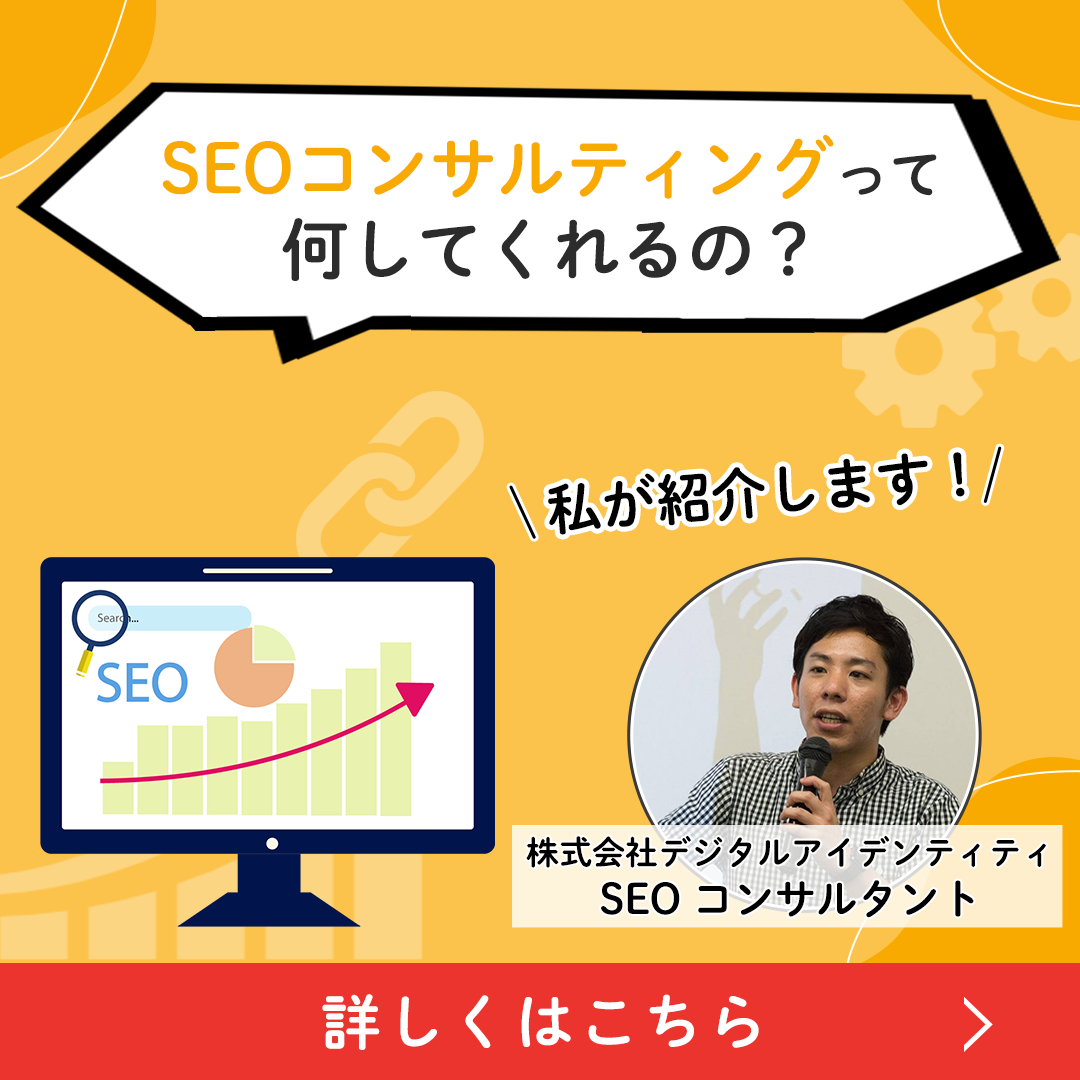- 内部施策・SEO周辺技術
- 更新日:
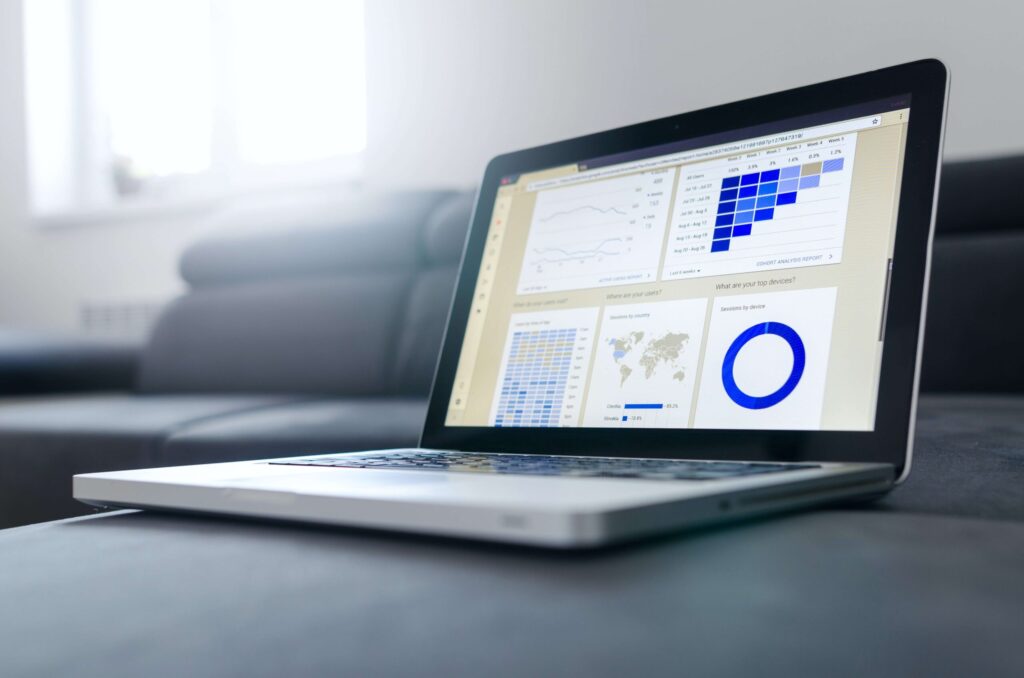
Ahrefsは、自社サイトの分析や、他社サイトを調べるために非常に有用です。しかし、具体的にどのように使えば良いのか、何を重視すべきかわからない方も多いのではないでしょうか。
そこで本記事では、Ahrefsの基礎知識から活用方法・使い方まで網羅的に解説します。
自社サイトや競合サイトの分析ができるようになるためにも、ぜひ参考にしてください。
無料SEO診断、受付中!
「なかなか順位が上がらない…」「今の代理店の対策が正しいか知りたい…」
など、SEO対策でお悩みの方に、50項目以上の無料SEO診断を実施しています。毎月先着10社限定で、経験豊富なSEOコンサルタントが改善のヒントをお届けします!
以下のリンクから、お気軽にお申し込みください!
目次
Ahrefsの基礎知識

まずは、Ahrefsの基礎知識について見ていきましょう。
- Ahrefsの概要
- Ahrefsの特徴
それぞれ順番にご説明します。
Ahrefsとは?
Ahrefsとは、自社や他社のサイトを調べることができる「SEO分析ツール」です。
自社サイトを始め、競合サイトなどの被リンク先や、SEOでの検索上位ページなどを調べることができます。
Ahrefsでは、24時間毎に、約40億のWebページがクロールされます。さらに、15分毎に新しいインデックスが更新されるため、常に最新情報を確認することが可能です。また、得られたデータはCSVなどのファイル形式でダウンロードできるため、分析したデータを簡単に共有することもできます。
Ahrefsにはどんな特徴があるのか?
Ahrefsには、下記3つの特徴が挙げられます。
- CVに繋がる検索流入キーワードを分析
- 検索エンジンで人気のコンテンツを調べる
- 競合サイトの強さを分析できる
Ahrefsでは、売り上げ(CV)に直結するキーワードを分析できます。後述する「競合サイトの分析」が可能であるため、競合記事の中でCVしているキーワードを洗い出し、そのキーワードで自社が記事を作成することで、CVに繋がりやすくなるということです。
また、検索エンジンの中で今注目されているコンテンツを調べることもできます。トレンドになっているキーワードやコンテンツを調査し、新たにコンテンツを作成することで、一時的に大きなアクセスを集めることも可能になるでしょう。
さらに、Ahrefsでは競合サイトの強さも分析できます。競合サイト内で上位表示されているページやドメインパワーなどを把握できるため、狙うべきキーワードの難易度を容易に調査できます。
Ahrefsを使用する方法

ここでは、Ahrefsを使用する方法についてお伝えします。
- ダッシュボード
- アラート
- サブツール
それぞれを1つずつご説明します。
ダッシュボードの使い方
ダッシュボードの使い方では、検索窓に分析したいサイトの対象URLを入力します。次に、検索順位をチェックしたいキーワードを登録します。
これら2つのステップを踏むだけで、分析したいサイトとキーワードが、どのくらいの流入があるのか・検索順位で何位であるかなどを調査可能です。
なお、Googleサーチコンソールに接続したり、webサイトのDNS構成にTXT レコードを追加したりしてwebサイトの所有者である検証を行ったサイトは無制限に登録可能ですが、所有権の検証ができない他社サイトについては、プランごとにダッシュボード登録上限数が設けられています。
アラートの使い方
アラートでは、他社サイトからの被リンクをもらった際や、関連性の高い内容が投稿された際にメールが届きます。競合サイトの動向をチェックすることで、自社サイトのコンテンツ改善を効率化することが可能です。
他の操作内容
Ahrefsでは、データ分析以外にも以下4つのツールを使用できます。
- Domain Comparison
- Ahrefs SEO Toolbar
- クイックバッチ分析
- Link Intersect
上記の「Domain Comparison」では、競合サイトの被リンク元を特定することが可能です。自社サイトと関連性の高いジャンルであれば、競合サイトに発リンクしているサイトに「被リンク営業」をすることで、自社サイトにも被リンクをしてもらえる可能性が高くなります。
Ahrefsの性能
ここでは、Ahrefsの2つの性能についてご紹介します。
- サイトエクスプローラー
- コンテンツエクスプローラー
それぞれ順番に見ていきましょう。
サイトエクスプローラー
サイトエクスプローラーは、Ahrefsで中心となる分析機能です。調査したいWebサイトのURLを入力することで、そのサイトに流入しているキーワードや被リンク数・キーワードの検索順位を調べられます。
Ahrefsの中でも重要度の高い分析機能であり、競合サイトに負けないWebサイトを作るためにも、まず操作方法をマスターしたい機能だと言えるでしょう。
コンテンツエクスプローラー
コンテンツエクスプローラーでは、調べたいキーワードの関連コンテンツやSNSでのシェア数、競合サイトにおける難易度や、競合サイトのトラフィック推移などを調べることが可能です。
コンテンツエクスプローラーを活用することで、ネットで多く拡散されているコンテンツや、Googleから評価の高いページを分析し、検索エンジンから好まれるユーザーファーストのコンテンツを作成することができます。
注意点は実際のデータとブレるケースあり
Ahrefsでは様々なデータが分析できますが、本来のデータとは多少異なる場合もあります。
従って、たとえば「キーワードの分析」などを行いたいときは、Ahrefsと併せて、Google Search Consoleや実際の検索画面もチェックすることが重要です。
Ahrefsは非常に有用なツールではあるものの、すべてのデータが正しいとは限らない可能性もあることを理解しておきましょう。
サイトエクスプローラーの使用方法

ここでは、サイトエクスプローラーを活用する方法をご紹介します。様々な要素を確認できる機能であるため、すべてをいきなりマスターすることは困難であるかもしれませんが、まずはここで紹介する機能の使い方を理解していきましょう。
サイトの被リンク先を知る
分析したいドメインやURLを検索窓に入力することで、自社サイトや他社サイトの被リンク数を調べることが可能です。
絶対とは限りませんが、競合サイトの被リンク数が多いほど、上位表示できる難易度も高くなる傾向にあります。
従って、コンテンツを作成する際は、競合サイトの被リンクがなるべく少ないキーワードを狙うことが望ましいと言えるでしょう。
他サイトの検索順位を分析する
サイトエクスプローラーでは、他社サイトの検索順位を分析することも可能です。「オーガニック検索トラフィック」と呼ばれる機能では、月間のアクセス数(オーガニック検索数)を調べることもできます。
なお、上述した被リンク先の分析と、他サイトの検索順位を分析することで、被リンク戦略を練ることも可能です。
通常、自社サイトが狙っているキーワードで上位表示されている競合サイトは、自社サイトと関連性の高いジャンルであるケースが多くなっています。
自社サイトとの関連性が高いということは、競合サイトに発リンクをしているサイトに営業することで、自社サイトにも被リンクしてもらえる可能性が高くなります。
つまり、サイトエクスプローラーを使用して、被リンク先と競合サイトの検索順位をチェックしたら、被リンク戦略も同時に考えるようにしましょう。
コンテンツエクスプローラーの使い方
コンテンツエクスプローラーでは、検索結果の人気トピックやコンテンツを調査することが可能です。これらに関連するコンテンツを自社サイトでも作成することで、ユーザーと検索エンジンの双方から評価の高いコンテンツを作成することができます。
それでは、コンテンツエクスプローラーの使い方について見ていきましょう。
検索して人気トピックやコンテンツを探す
まず、コンテンツエクスプローラー内にて、自社サイトの被リンクを分析します。検索窓にキーワードを入力すると、SNSで最もシェア数の多い関連コンテンツが表示されます。
SNSでのシェア数が多いということは、それだけユーザーが求めている情報である可能性が高くなります。そして、ユーザーが求める一次情報を発信できたら、検索エンジンにも評価される可能性が高くなるため、結果SEOに強いコンテンツを作成できるということです。
なお、検索した結果は、SNSごとなどにフィルタリングすることもできます。
上位ページに負けない内容にする
上述の方法でSNSで話題のトピックを調査できたら、そのトピックに関連したコンテンツを実際に作成しましょう。
- 知りたいキーワードを調べる
- 人気が高い内容と理由を分析する
- ライバルサイト負けない内容を作る
また、関連性の高いトピックに合わせたうえで、自社が強みを持っている情報を掛け合わせられるかも同時に考えるようにしましょう。
そうすることで、人気のトピックによる大きなアクセスを集められることに加えて、自社商品へのお問い合わせやCVを獲得することが可能です。
Ahrefsの料金プランは?
ここまで、Ahrefsの様々な機能について解説をしてきました。ここでは、Ahrefsの料金プランを見ていきましょう。
- ライトプラン
- スタンダードプラン
- アドバンスドプラン
- エンタープライズプラン
上位プランになるにつれて、分析できる機能が多くなります。導入前にまずはトライアルで利用してみたいという場合は、月額4,460円(税抜き)のスタータープランを検討してみると良いでしょう。
ライトプラン
ライトプランでは、下記のようなSEO分析が可能です。
- 月額:19,900円(税抜き)
- 利用可能ユーザー:1ユーザー
- 追加ユーザーの上限:+2名まで(合計3名)
- 1ユーザーあたりの追加費用:6,160円/月(税抜き)
- ダッシュボード登録可能サイト:5サイト
- ランクトラッカー登録可能キーワード:750キーワード
登録可能サイトが5サイトであることに加えて、キーワードを750個までしか登録ができないため、「まずはAhrefsを試してみたい」と考えている方におすすめのプランです。
スタンダードプラン
スタンダードプランは、Ahrefsの標準機能が備わったプランです。
- 月額:38,400円(税抜き)
- 利用可能ユーザー:1ユーザー
- 追加ユーザーの上限:+5名まで(合計6名)
- 1ユーザーあたりの追加費用:9,240円/月(税抜き)
- ダッシュボード登録可能サイト:20サイト
- ランクトラッカー登録可能キーワード:2,000キーワード
ライトプランよりも、登録可能サイトや、登録可能キーワードが増えます。現状Webサイトの規模がそこまで大きくない場合に利用するべきプランだと言えます。
アドバンスドプラン
アドバンスドプランは、Ahrefsの中でも本格的にデータ分析ができるプランです。
- 月額:68,900円(税抜き)
- 利用可能ユーザー:1ユーザー
- 追加ユーザーの上限:+10名まで(合計11名)
- 1ユーザーあたりの追加費用:12,320円/月(税抜き)
- ダッシュボード登録可能サイト:50サイト
- ランクトラッカー登録可能キーワード:5,000キーワード
Ahrefsの共有可能ユーザーが11名にまで増えるため、複数人でサイト運営を担当している企業様におすすめです。
また、登録可能サイト数も50を超えるため、より他社のWebサイトに負けない運用をしていきたい方は、アドバンスドプランを利用してみましょう。
エンタープライズプラ
エンタープライズプラは、Ahrefsで最上位プランとなります。
- 年額:2,309,000円(税抜き) ※年間契約のみ
- 利用可能ユーザー:3ユーザー
- 追加ユーザーの上限:無制限
- 1ユーザーあたりの追加費用:154,000円/年(税抜き)
- ダッシュボード登録可能サイト:100サイト
- ランクトラッカー登録可能キーワード:10,000キーワード
自社の戦略プランを練るというよりも、クライアントのサイトを担当するWEBマーケティング会社や、広告代理店におすすめのプランとなります。
まとめ:SEO診断で分析レポートを作るのが簡単です
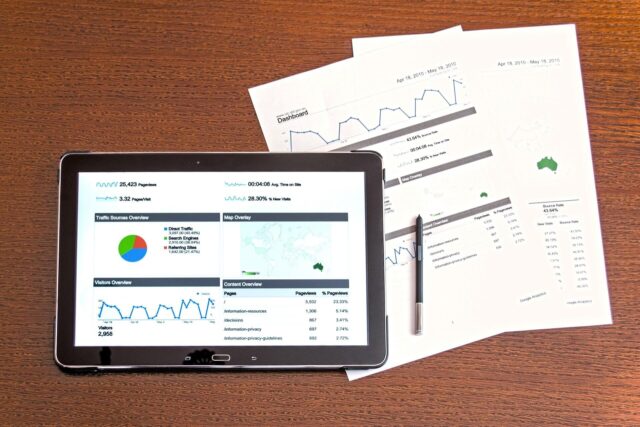
本記事では、Ahrefsの使い方や活用方法、料金プランなどについて解説をしてきました。自社の商品・サービスを効率よく販売することや、クライアントの売り上げをUPさせるためにも、Ahrefsの導入は真っ先に検討するべきだと言えるでしょう。
まずは、本記事でご紹介したAhrefsの使い方を理解し、効果的にサイト分析ができるようにしましょう。
とはいえ、サイト運営における課題が山積みである場合や、競合を分析してどのような戦略を立てるべきなのか、不安が多いご担当者様も多いのではないでしょうか。
デジタルアイデンティティでは、WebサイトのSEO対策上の改善点を診断する「SEO診断サービス」をご用意しています。「Webサイトを改善したい」「運用方法に不安がある」という方は、下記の詳細ページから無料で資料をダウンロードしてみてはいかがでしょうか。
SEOにお困りなら【無料SEO診断】
株式会社デジタルアイデンティティでは、創業から14年以上、SEO対策に注力してきました。
検索エンジンをハックするようなブラックハットな手法に頼ることなく、Googleの推奨に沿ったホワイトハットな手法で上位表示を実現してきました。
そんな弊社のSEOナレッジを50以上の項目に落とし込んだSEO診断を無料でご提供しています!
(毎月先着10社様限定とさせていただいています)
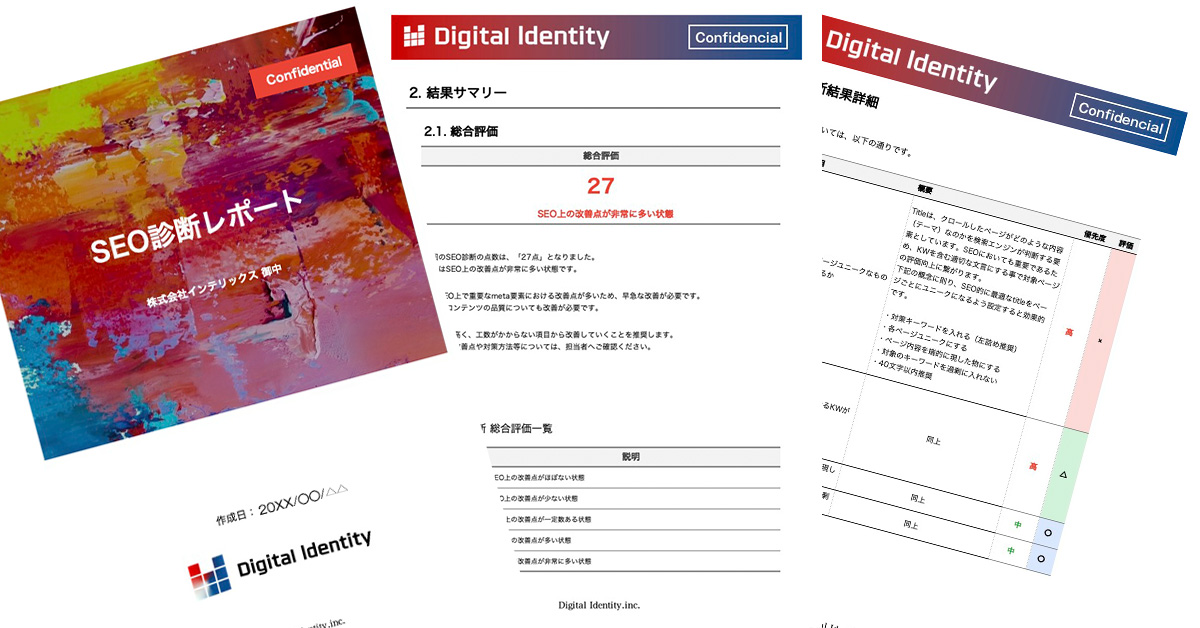
無料SEO診断はこんな方におすすめ!
- SEO対策をどこから始めればいいかわからない…
- 自社でSEO対策をしているが思うように順位が上がらない…
- 他社にSEO対策を依頼しているがセカンドオピニオンが欲しい…
- なぜ競合サイトの検索順位が高いのか知りたい…
- 現在のSEO対策が正しいのか確認したい…
弊社の無料SEO診断でわかること
- 現在のSEO評価
- SEO項目ごとの改善方法
- SEO項目ごとの優先度
正しい現状認識は、SEO対策で効果を出す上で何よりも重要です。
自社のSEO対策について、少しでも気になる方は以下のリンクからお気軽にお申し込みください。





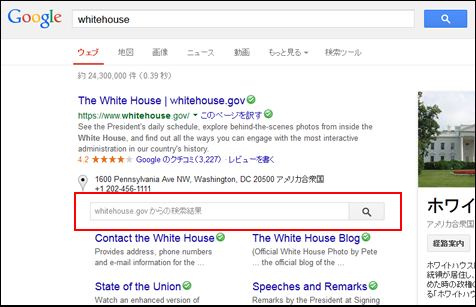
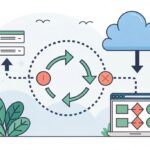


![[無料]成果に繋がる!具体策が分かる!SEOセミナー 「初心者向け」「コンテンツSEO」「サイト内部施策」 詳しくはこちら](https://digitalidentity.co.jp/blog/wp/wp-content/themes/gorgeous_tcd013-child/img/common/bnr/sidebar-seo-seminar.jpg)